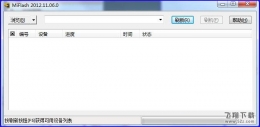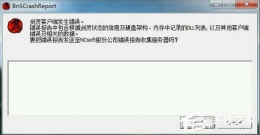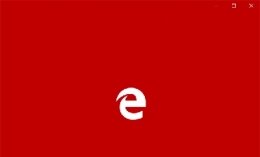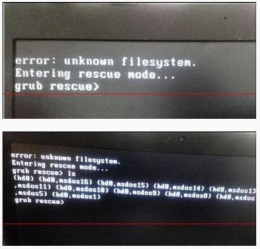您所在的位置: 首页 > 教程首页 > 网络工具 > 怎么解决开机桌面图标加载缓慢问题
Win7开机桌面图标很卡怎么办?开机桌面图标加载慢怎么解决?小伙伴们不要着急,52z飞翔网小编为大家带来解决开机桌面图标加载慢的方法教程,快一起来看看吧!
这种情况相信很多用户都遭遇过,特别是在Win7系统刚刚打开过大型软件和游戏重启之后,开机桌面图标加载非常慢,甚至给我们一种系统要崩的错觉,具体解决方法请看下文步骤。
1、桌面上依次点击“开始-运行”,在打开的运行窗口中,输入“regedit”,回车执行,如下图所示:
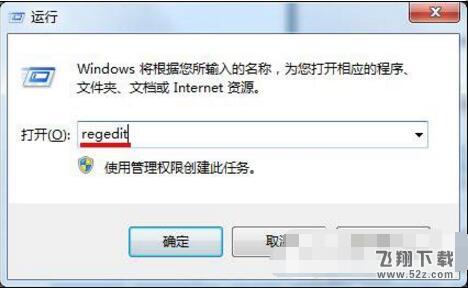
2、打开注册表编辑器后,依次点开:
HKEY_LOCAL_MACHINE/SOFTWARE/Microsoft/Windows/CurrentVersion/Explorer
在右边的展示栏中,找到“Max Cached Icons”,如果没有,在下方空白处点击鼠标右键”新建”,选择“字符串值”,创建一个并命名为“Max Cached Icons”,如下图所示:
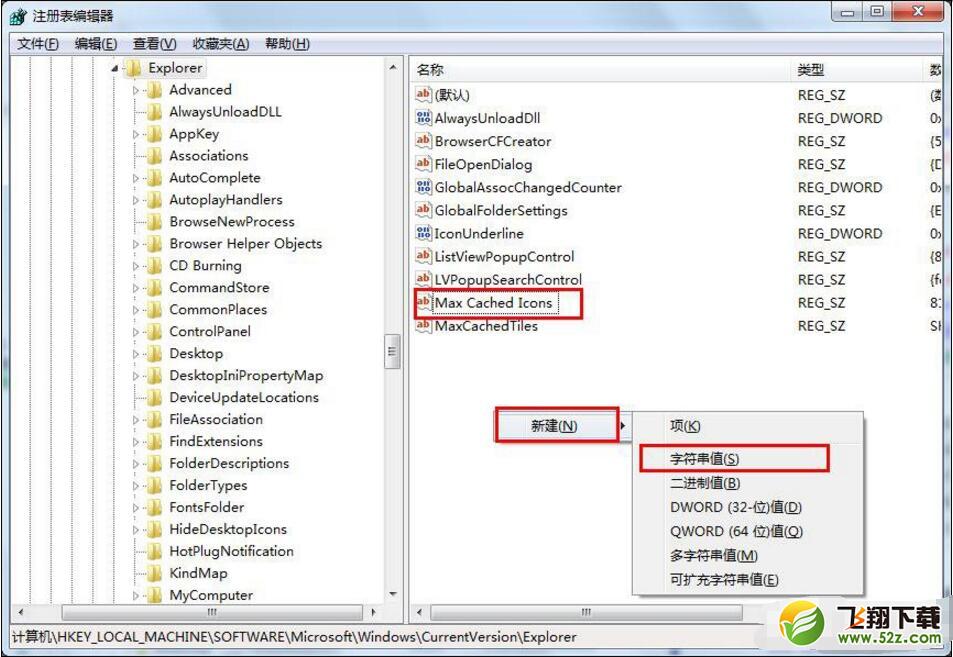
3、选中“Max Cached Icons”项,单击鼠标右键,选择“修改”选项,打开编辑字符串窗口,如下图所示:
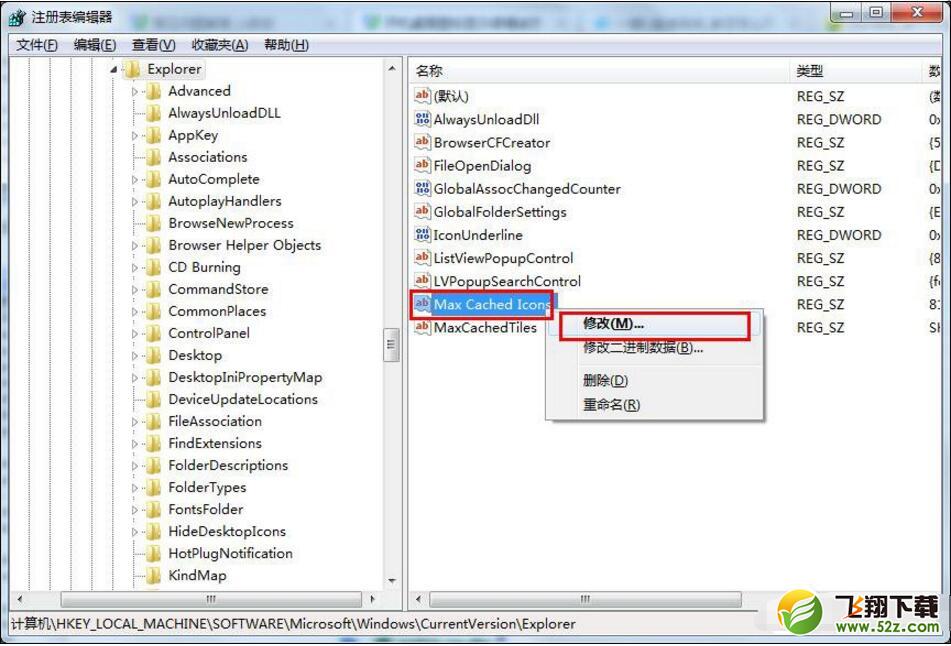
4、将“编辑字符串”窗口里的数值数据设置为“8192”,然后点击“确定”按钮保存修改,如下图所示:
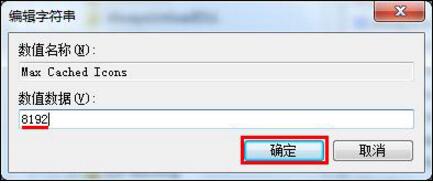
以上步骤便是Win7开机桌面图标很卡的处理方法,通过快速显示桌面图标的设置,重新开机后就可以很快的加载桌面图标。